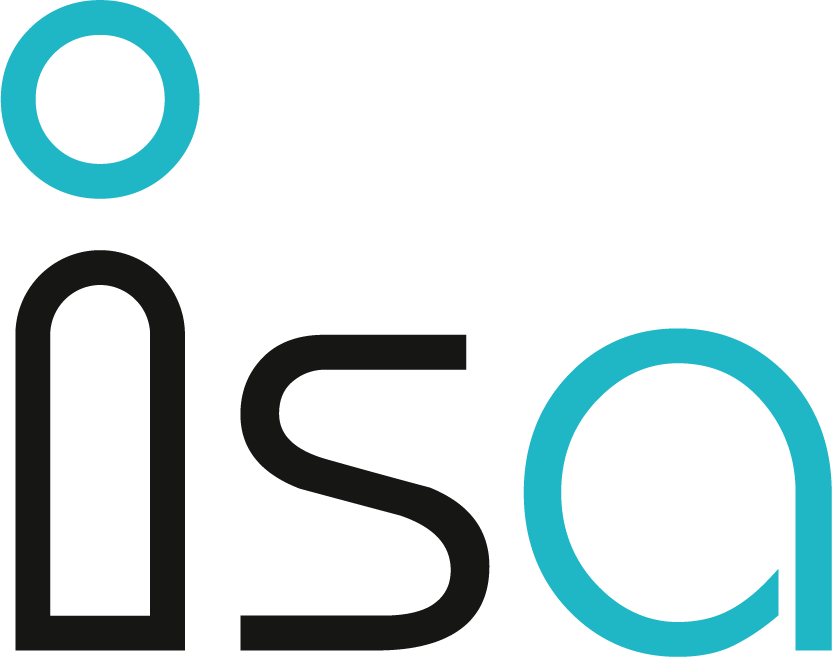Modèle de lettre
|
La création de modèles de lettres n'est accessible qu'à un nombre restreint de personnes. Si vous n'y avez pas accès, veuillez contacter le SuperUtilisateur de votre école. |
Création d'un modèle de lettre
Les modèles de lettres permettent à une institution de générer un document dynamique pour une population spécifique (similaire au publipostage Word). Ces documents peuvent être conservés dans le suivi et/ou peuvent également être imprimés et envoyés.
Le déploiement d'un modèle de lettre se fait en 2 étapes :
- Création du modèle dans un programme de traitement de texte
- Téléchargement sur ISA (uniquement les personnes qui ont accès au menu en question, voir warning ci-dessus)
Création du modèle dans un programme de traitement de texte
Cette section explique comment un modèle peut être préparé dans un programme de traitement de texte afin de pouvoir être utilisé ensuite dans ISA. La création d'un modèle avec MS Word (M365) est décrite ici.
Insérer des variables
Des variables peuvent être placées pour créer du contenu dynamique plus tard (par exemple variable "Nom"). A cette fin, des champs de fusion de publipostage doivent être insérés.
Dans MS Word (M365), ils peuvent être ajoutés sous "Insertion", "Insérer un champ".
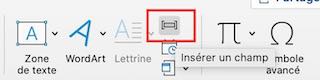
Il suffit ensuite de sélectionner la catégorie "Publipostage" puis le nom de champ "ChampFusion". Vous pouvez ensuite définir le nom de votre variable à la suite de "MERGEFIELD" (par exemple "NOM")
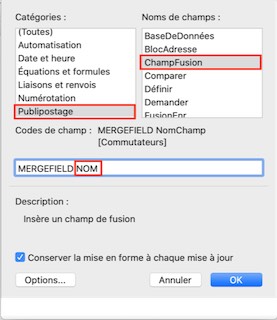
Le champ de fusion apparaît alors sur votre document et pourra être remplacé par la valeur de la variable lors de la création du document sur ISA.
Le modèle créé dans Word se compose donc d'un contenu statique (3) et d'un contenu dynamique (1)(2) où se trouvent vos variables. Les options de formatage telle que le gras, l'italique, les listes, etc. peuvent également être utilisées.
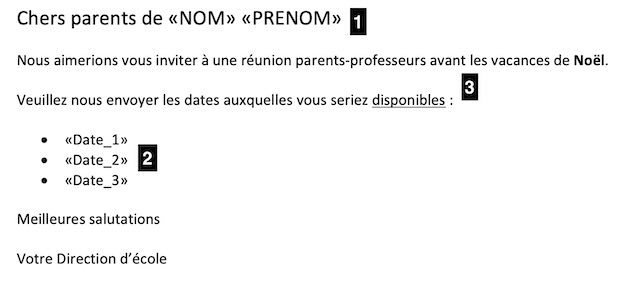
Enregistrer au format RTF
Pour pouvoir télécharger le modèle sur ISA, il doit être enregistrer au format "Rich-Text-Format" (.rtf).
Il suffit de sélectionner "Rich-Text-Format" comme type de fichier et de l'enregistrer

Télécharger le modèle sur ISA
Le menu pour la création de modèles de lettres se trouve dans le menu principal. Si vous n'arrivez pas dans le menu principal après vous être connecté, mais directement dans un portail, c'est le signe que vous n'avez pas les autorisations nécessaires.
Dans le menu principal, vous pouvez trouver l'entrée "Modèles de lettres" dans la tuile "Ressources". En cliquant sur cette entrée, vous accédez directement au menu correspondant.
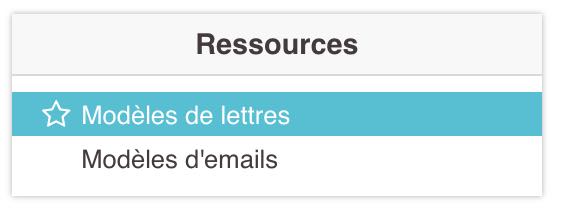
La cellule du milieu affiche toutes les options de réglage disponibles. Veuillez remplir uniquement les champs suivants :
- Titre du document : Nom affiché du document
- Code: Code unique
/!\ Veuillez utilisez la nomenclature suivante : DOC_{OSX}_{TITREABREGE} /!\
{OSX} remplacez par l'abréviation de l'école.
{TITREABREGE} remplacez par une forme abrégée du titre saisi - Domaine : Veuillez toujours sélectionner "Académique"
- Langue : Sélectionnez la langue du modèle
- Source : Téléchargez le modèle source au format RTF
- Titre : Titre de la lettre dans le suivi
- Description : Description de la lettre dans le suivi.
- Champs supplémentaires : Nom et valeur par défaut des variables
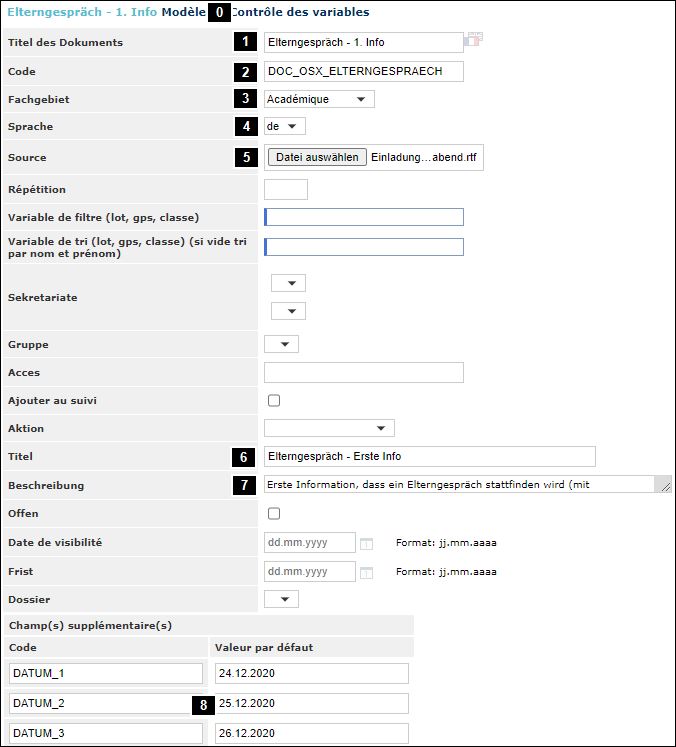
Tester le modèle de lettre
Une fois qu'un modèle de lettre a été enregistré, il peut être testé sous "Contrôle des variables". Cela permettra de télécharger le modèle et d'écrire derrière chaque variable, qu'elle ait été trouvée ou non :
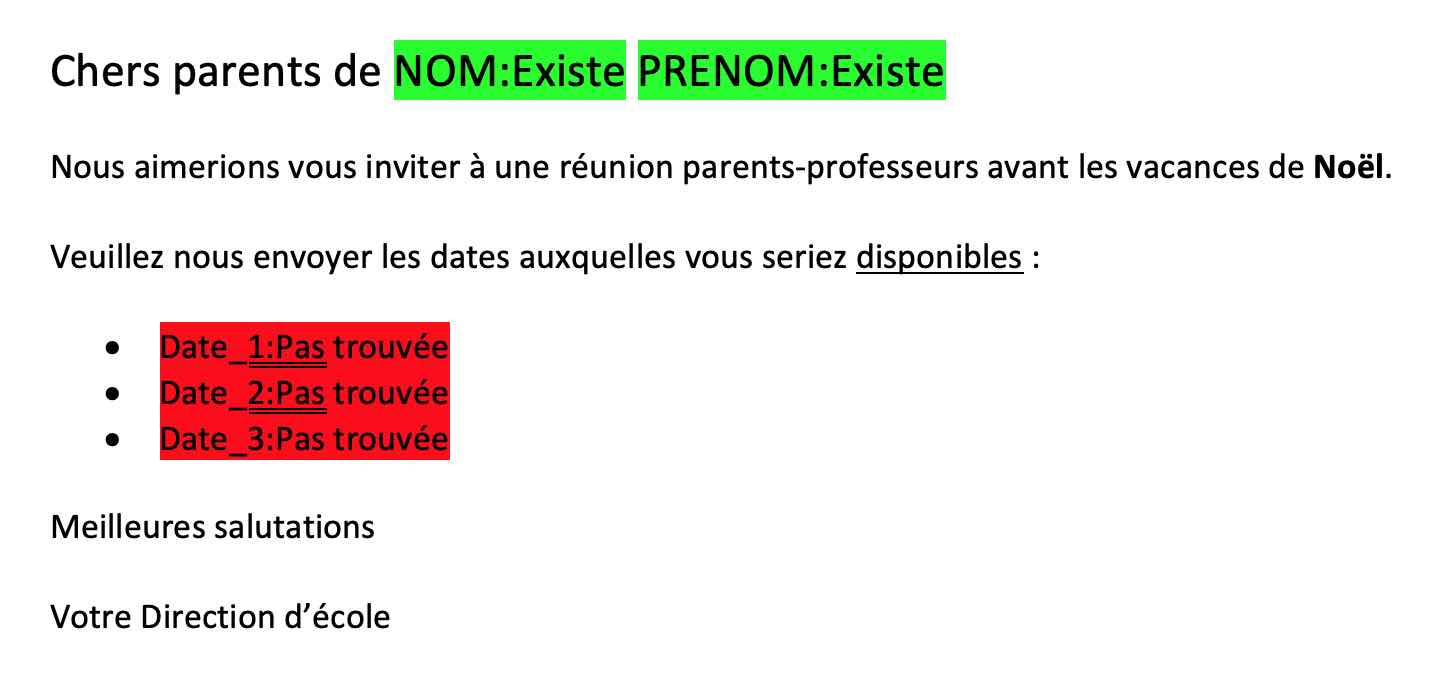
|
Notez qu'il est normal que les variables définies par l'utilisateur ne peuvent pas être trouvées. Pour les tester, vous pouvez générer le modèle sur ISA pour un-e élève et voir si cela fonctionne. |
Supprimer un modèle de lettre
Un modèle de lettre peut être supprimé à tout moment. Pour le faire, il suffit de sélectionner le modèle dans la cellule de gauche, de déplacer le curseur de la souris sur le triangle bleu dans la cellule du milieu et de cliquer sur "Supprimer ce document".
![]()